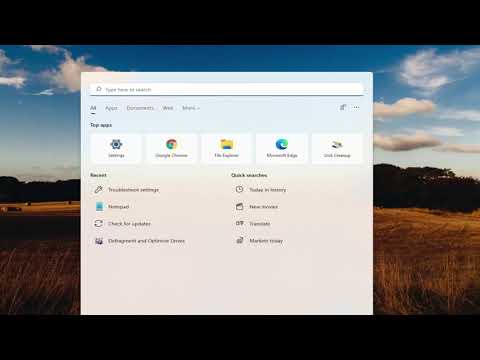
En este artículo les mostraré cómo resolver el código de error de actualización de Windows 0x80070002 que están experimentando en su computadora con Windows 11. Este error también puede ocurrir en Windows 10, Windows 7 y Windows 8, pero en este artículo nos enfocaremos en Windows 11.
Paso 1: Ejecutar el solucionador de problemas de Windows
Lo primero que haremos es abrir el menú de búsqueda y escribir solucionar problemas. Selecciona la opción que dice Configuración de solución de problemas. En la lista de solucionadores de problemas, selecciona Windows Update y haz clic en el botón Ejecutar. Si el solucionador de problemas encuentra algún problema, te recomendaría seguir las instrucciones que aparecen en pantalla para resolverlo.
Paso 2: Eliminar los archivos de la carpeta SoftwareDistribution
Si aún tienes problemas, puedes intentar eliminar los archivos de la carpeta SoftwareDistribution. Para hacer esto, abre el explorador de archivos y selecciona la unidad donde está instalado Windows. Luego, abre la carpeta Windows y busca la carpeta llamada SoftwareDistribution. Dentro de esta carpeta, selecciona todos los archivos y elimínalos. Puedes hacer clic con el botón derecho y seleccionar Eliminar o simplemente presionar la tecla Supr en tu teclado. Asegúrate de marcar la opción que dice Hacerlo para todos los elementos actuales y selecciona Omitir si aparece algún mensaje indicando que un archivo está abierto.
Paso 3: Detener y reiniciar los servicios de transferencia inteligente de fondo y de actualización de Windows
Minimiza el explorador de archivos y vuelve al menú de búsqueda. Esta vez, escribe servicios y selecciona la opción que dice Servicios (services). Busca el servicio llamado Transferencia inteligente de fondo (Background Intelligent Transfer Service) y haz doble clic en él. Verifica que el estado del servicio esté detenido y, si no es así, haz clic en el botón Detener. Luego, busca el servicio llamado Actualización de Windows (Windows Update) y haz lo mismo: verifica que esté detenido y, si no es así, haz clic en el botón Detener. Minimiza la ventana de servicios.
Paso 4: Eliminar los archivos restantes y reiniciar los servicios
Regresa a la ventana del explorador de archivos y elimina los archivos que antes no pudiste eliminar de la carpeta SoftwareDistribution. A continuación, vuelve a la ventana de servicios. Haz doble clic en el servicio Actualización de Windows y, esta vez, selecciona Iniciar. Luego, haz lo mismo con el servicio Transferencia inteligente de fondo. Cierra todas las ventanas y reinicia tu computadora.
Paso 5: Comprobar las actualizaciones
Una vez reiniciada la computadora, verifica si el problema se ha solucionado. Abre la configuración de Windows Update y comprueba si hay actualizaciones disponibles. ¡Y eso es todo! Siguiendo estos pasos, deberías poder solucionar el error de actualización de Windows 0x80070002 en tu computadora con Windows 11.
Espero que este artículo les haya sido de ayuda. ¡Nos vemos en el próximo tutorial! Adiós.
